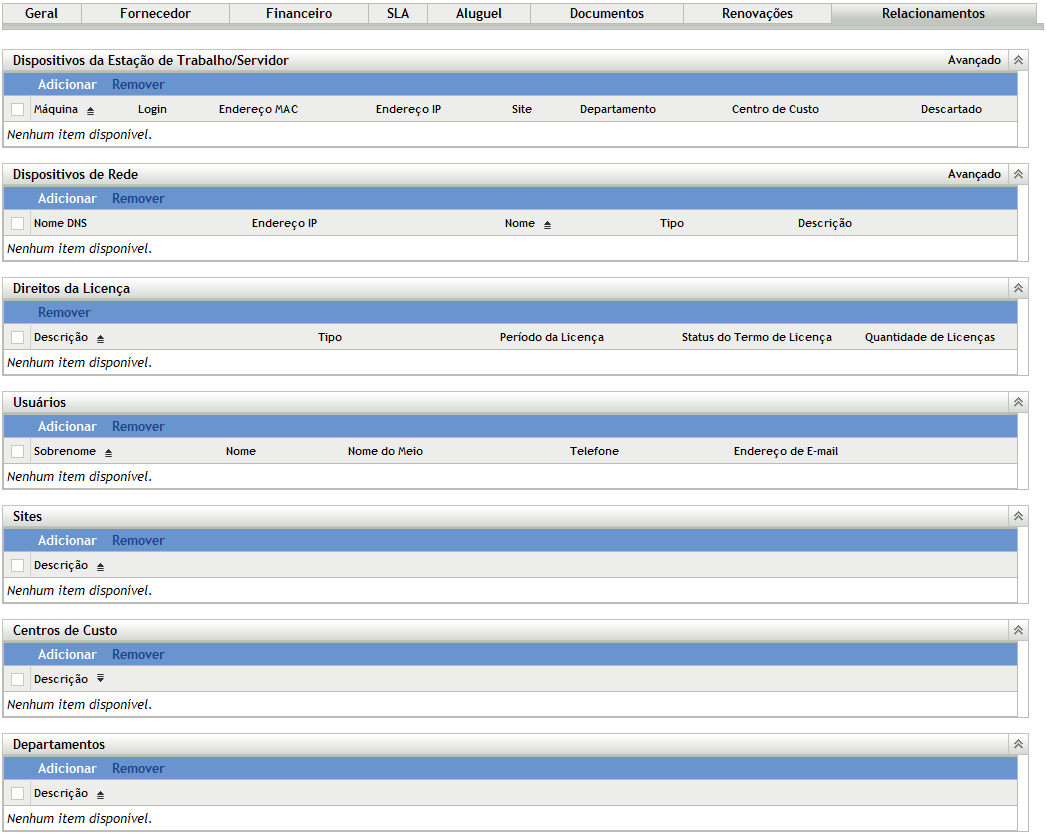8.2 Definindo o contrato
Há oito áreas para definir melhor um contrato. Elas são mostradas nas guias da página Contratos.
8.2.1 Guia Geral
A guia traz as informações gerais do contrato, que foram criadas com o Assistente de Criação de Novo Contrato. Você pode editar diretamente nos campos.
Figura 8-1 Guia Detalhes Gerais do Contrato
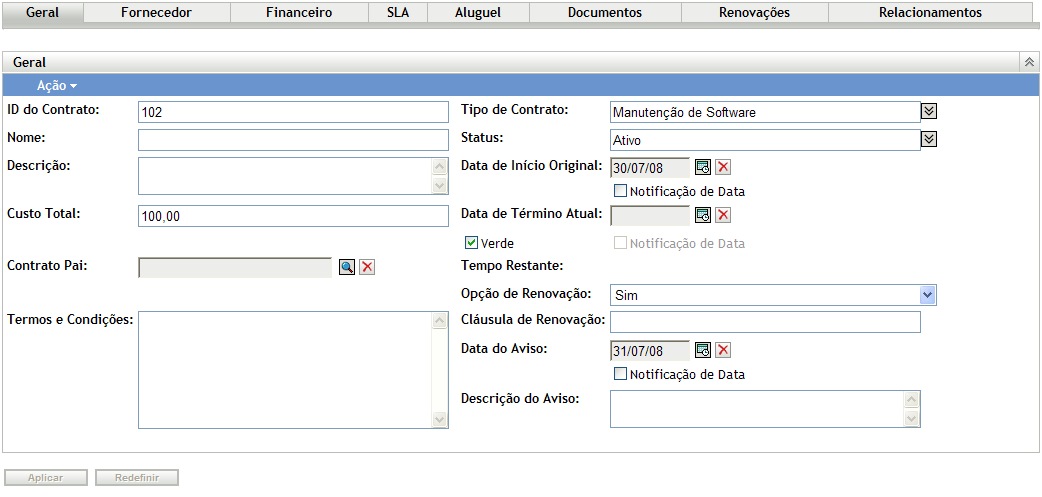
8.2.2 Guia Fornecedor
A guia contém informações sobre o fornecedor, que foi criado com o Assistente de Criação de Novo Contrato. Você pode editar diretamente nos campos.
Figura 8-2 Guia Detalhes do Fornecedor do Contrato
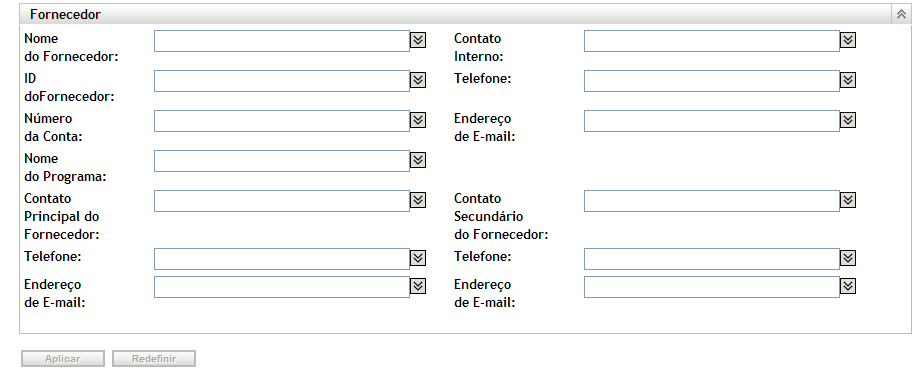
8.2.3 Guia Financeiro
A guia mostra os custos associados ao contrato. Essas informações são calculadas de acordo com os dados do contrato.
Figura 8-3 Guia Detalhes Financeiros do Contrato
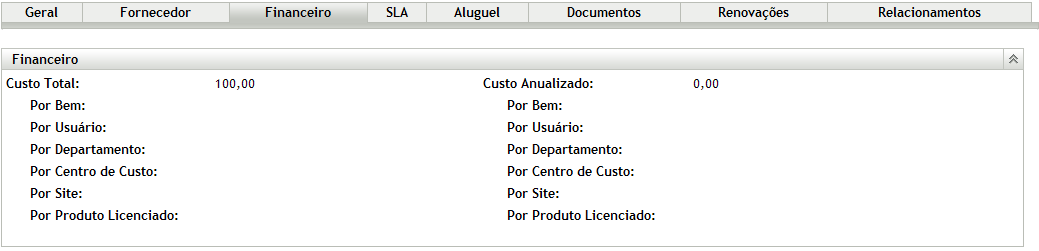
8.2.4 Guia SLA
A guia permite criar e apagar contratos de nível de serviço.
Para criar um contrato de nível de serviço:
-
No ZENworks Control Center, clique na guia .
-
Clique na guia .

-
Clique em .
-
Clique em um contrato existente para abrir a página Contrato.
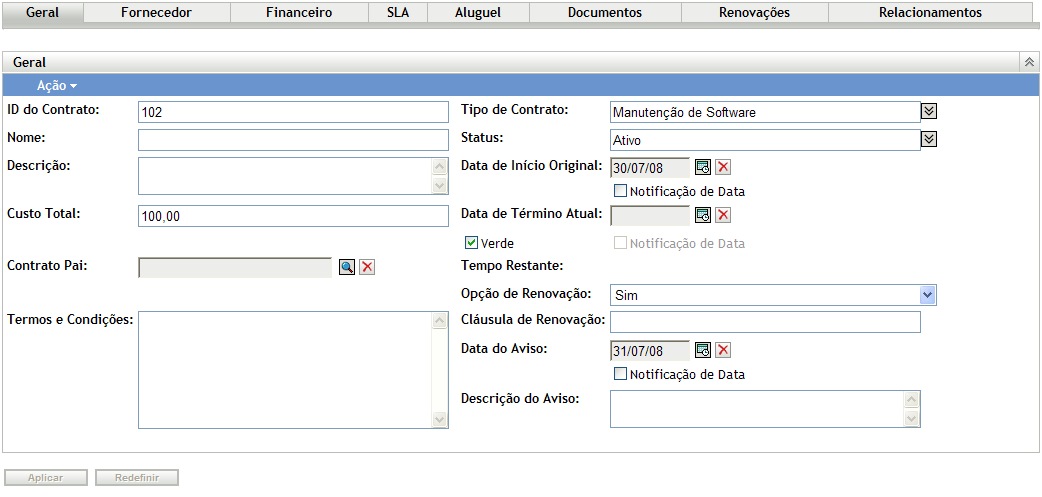
-
Clique na guia .

-
Clique em .

-
Na caixa de diálogo, especifique a métrica de nível de serviço e o nível de serviço real e selecione as datas de início e término.
-
(Opcional) Se você quiser ser notificado por e-mail sobre a aproximação das datas de início e término, selecione .
-
Clique em .
8.2.5 Guia Aluguel
A guia mostra os detalhes do aluguel e permite editá-los. Especifique os valores nos diversos campos. Clique no ícone de calendário para selecionar a data. Selecione para enviar notificações de e-mail. Clique em para gravar as mudanças.
Figura 8-4 Guia Detalhes do Aluguel do Contrato
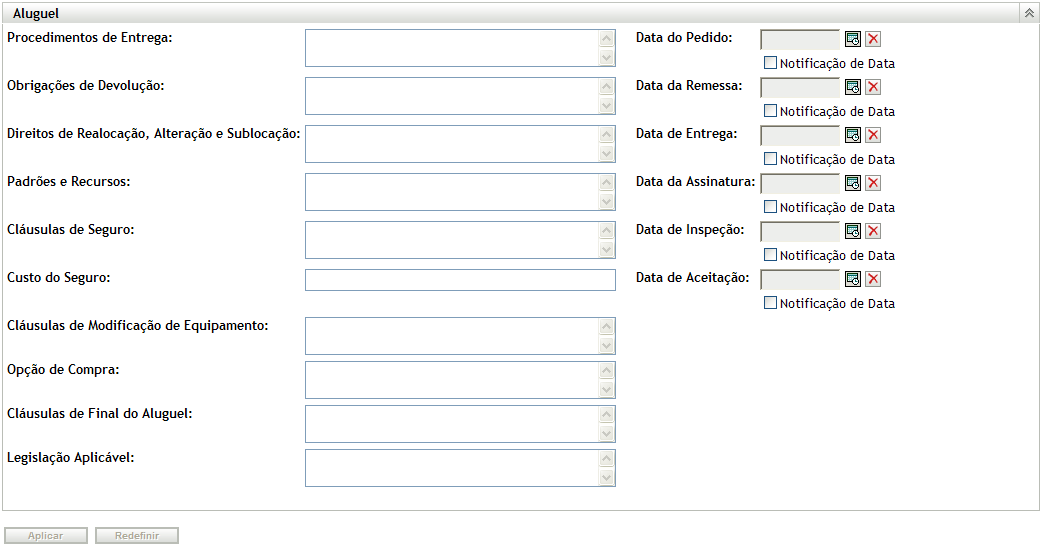
8.2.6 Guia Documentos
A guia mostra a documentação associada ao contrato e permite adicionar mais documentação.
Para adicionar documentos:
-
No ZENworks Control Center, clique na guia .
-
Clique na guia .
-
Clique em .
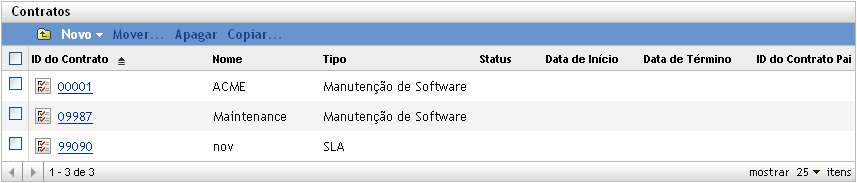
-
Clique no contrato ao qual deseja adicionar o documento.
-
Clique na guia .

-
No painel , clique em .
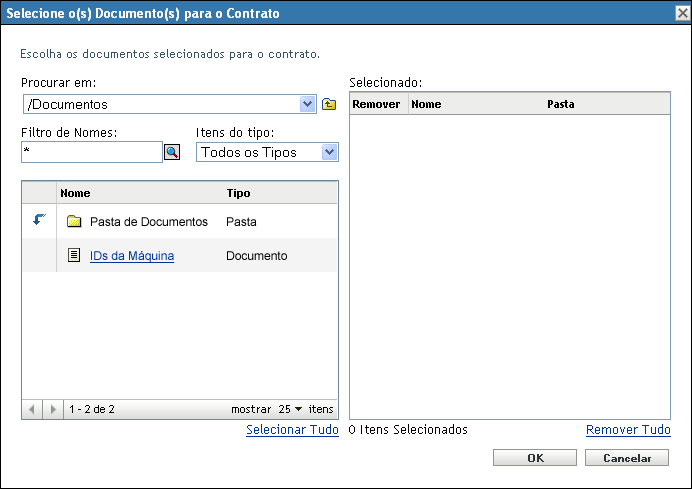
-
Na caixa de diálogo, selecione um documento e clique em .
Para remover documentos:
-
No ZENworks Control Center, clique na guia .
-
Clique na guia .
-
Clique em .
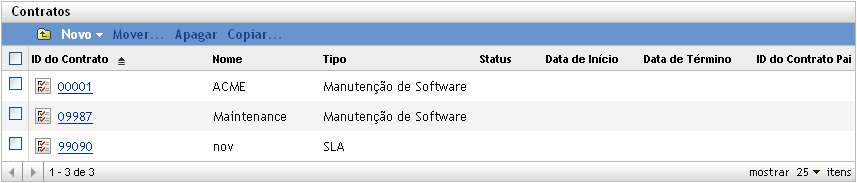
-
Clique nos contratos que deseja remover.
-
Clique na guia .

-
No painel Documentos, selecione os documentos que deseja remover.
-
Na barra de menus , clique em .
8.2.7 Guia Renovações
A guia mostra o histórico de renovação do contrato e permite adicionar e apagar registros de renovação.
Para renovar um contrato:
-
No ZENworks Control Center, clique na guia .
-
Clique na guia .
-
Clique em .
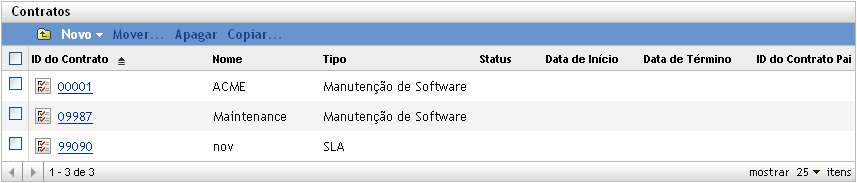
-
Clique no contrato que deseja renovar.
-
Clique na guia .

-
Clique em .
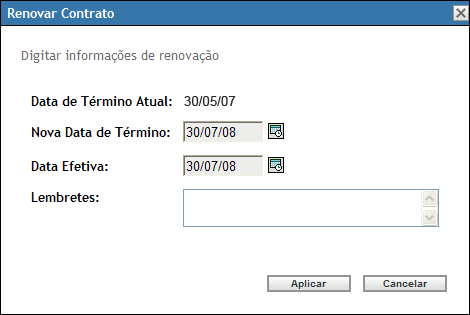
-
Especifique a nova e clicando nos ícones de calendário e selecionando a data.
-
(Opcional) Adicione notas, se houver.
-
Clique em .
Para apagar um registro de renovação de contrato:
-
No ZENworks Control Center, clique na guia .
-
Clique na guia .
-
Clique em .
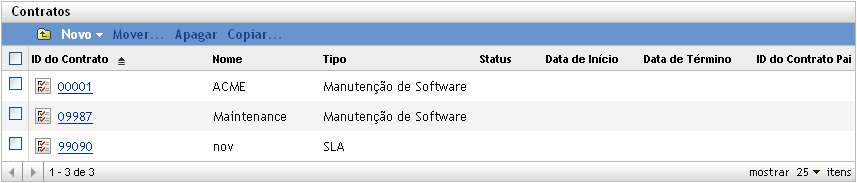
-
Clique no contrato com o registro de renovação que deseja apagar.
-
Clique na guia .

-
Clique no registro de renovação a ser apagado.
-
Clique em .
8.2.8 Guia Relacionamentos
A guia permite associar o contrato a:
-
Dispositivos da Estação de Trabalho/Servidor: Adicione um dispositivo clicando em e procurando o dispositivo. Em seguida, clique em . Apague o dispositivo selecionando-o e clicando em .
-
Dispositivos de rede: Para adicionar um dispositivo de rede, clique em , selecione o dispositivo e clique em . Apague o dispositivo selecionando-o e clicando em .
-
Direitos de Licença: Selecione um direito de licença e clique em para cancelar o relacionamento.
-
Usuários: Para adicionar um usuário, clique em , selecione o nome do usuário e clique em . Apague o usuário selecionando-o e clicando em .
-
Sites: Para adicionar um site, clique em , selecione o nome do site e clique em . Apague o site selecionando-o e clicando em .
-
Centros de Custo: Para adicionar um centro de custo, clique em , selecione o centro de custo e clique em . Apague o centro de custo selecionando-o e clicando em .
-
Departamentos: Para adicionar um departamento, clique em , selecione o nome do departamento e clique em . Apague o departamento selecionando-o e clicando em .
Figura 8-5 Guia Document Relationships